「新しくメールアドレスが必要になったけど、どうやって作ればいいんだろう?」
「Gmailってよく聞くけど、作るのって難しいのかな?」
今や、インターネットを使う上で欠かせないメールアドレス。特にGoogleが提供するGmailは、無料で高機能なため、世界中の多くの人に利用されています。
この記事では、パソコンやスマホでGmailアカウントを初めて作る方に向けて、その手順をたくさんの画像付きで、どこよりも分かりやすく解説していきます!
この記事を読みながら進めれば、たった5分であなた専用のGmailアドレスが手に入りますよ。
- 【PC版】画像でわかるGmailの作り方
- 【スマホ版】サクッと簡単!Gmailの作り方
- アカウント作成で失敗しないための注意点
- Gmailに関するよくある質問
それでは、早速Gmailアカウントを作っていきましょう!
【PC版】Gmail(Googleアカウント)の作り方7ステップ
まずは、パソコンでの作成手順です。大きな画面で入力できるので、落ち着いて作業できますよ。
ステップ1:Googleアカウント作成ページにアクセス
最初に、下のリンクから「Googleアカウントの作成」ページを開きましょう。
ページを開くと、名前を入力する画面が表示されます。ここから作成スタートです!
まずは、あなたの基本情報を入力します。
・姓と名を入力
・生年月日
・性別
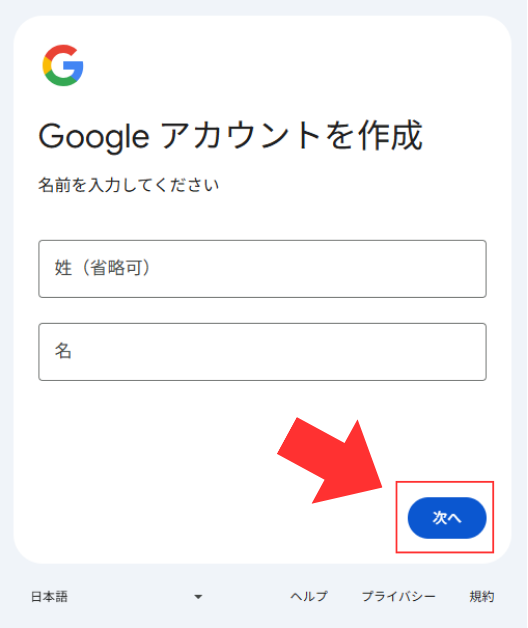
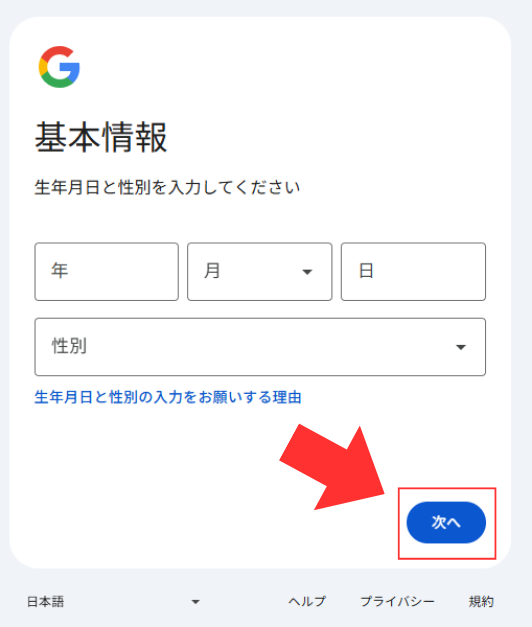
入力が終わったら「次へ」をクリックします。
次に、あなたのメールアドレスとなるユーザー名を決めます。これが「〇〇@gmail.com」の「〇〇」の部分になります。
希望のユーザー名を入力
数字とピリオド(.)が使えます。
すでに他の人が使っているユーザー名は登録できません。その場合は、別の候補を試してみましょう。
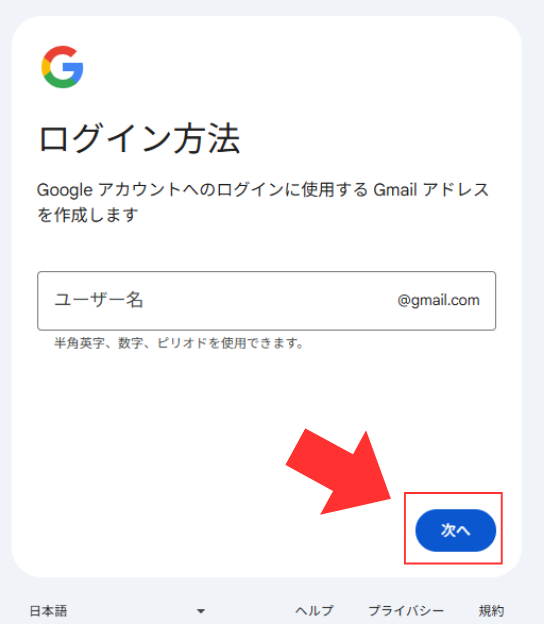
使いたいアドレスが決まったら「次へ」をクリック。
アカウントを守るための、とても大切なパスワードを設定します。
パスワードを入力
半角の英字、数字、記号を組み合わせて、8文字以上で設定します。
確認のため、同じパスワードを2回入力します。
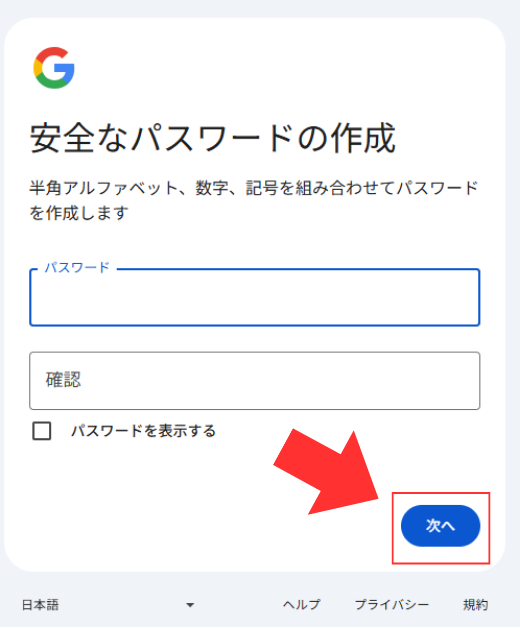
入力後、「次へ」をクリックします。
もしパスワードを忘れてしまった時に、本人確認をするための別のメールアドレスを登録できます。
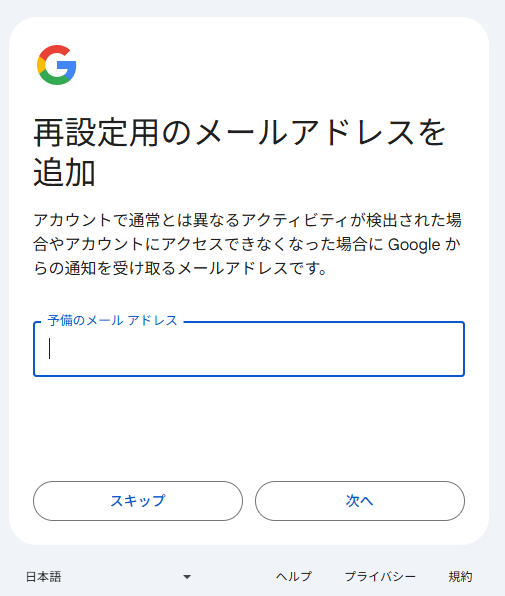
これは任意なので、持っていない場合や不要な場合は「スキップ」でOKです。
表示された場合、入力した電話番号宛に、SMSで確認コードが届きます。
最後に、Googleのプライバシーポリシーと利用規約が表示されます。内容を確認して、問題がなければ「同意する」をクリックします。
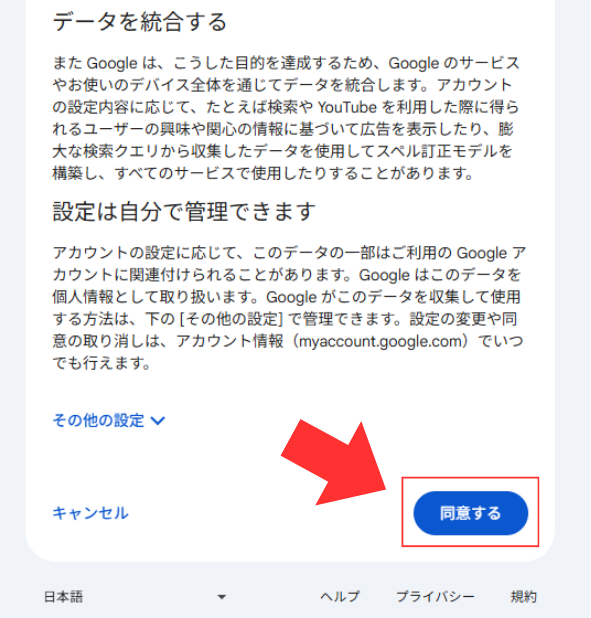
これで、あなたのGoogleアカウント作成は完了です! お疲れ様でした!
自動的にGmailの受信トレイ画面に移動し、すぐにメールを使い始めることができます。
【スマホ版】Gmail(Googleアカウント)の作り方6ステップ
続いて、スマートフォン(iPhone/Android共通)での作成手順です。基本的な流れはPC版と同じなので、外出先でもサクッと作れますよ。
PC版と同じように、あなたの基本情報を入力します。
使いたいユーザー名(メールアドレス)を入力します。
推測されにくい、強力なパスワードを設定しましょう。
セキュリティのために電話番号を登録し、SMSで届いた確認コードを入力します。
内容を確認し、「同意する」をタップすれば作成完了です!
▲スマホでもタップ操作で簡単!画面の指示に従って入力していけば迷うことはありません。
Gmailアカウント作成で失敗しないための2つの注意点
とても簡単に作れるGmailですが、後で「しまった!」とならないように、以下の2つの点だけは覚えておいてください。
一度決めたメールアドレスは変更できない
これが一番大事なポイントです!
「〇〇@gmail.com」の「〇〇」の部分(ユーザー名)は、一度作成したら後から変更することができません。
もし変更したい場合は、新しく別のアカウントを作り直すしかありません。
仕事で使うのか、プライベートで使うのかを考えて、長く使えるアドレスを慎重に決めましょう。
13歳未満はアカウントを作成できない
Googleの利用規約により、日本では13歳未満の子供は自分一人でGoogleアカウントを作成することができません。
もし13歳未満のお子さんがアカウントを必要とする場合は、「ファミリーリンク」という機能を使って、保護者の管理のもとで作成する必要があります。
Gmailの作り方に関するQ&A
最後に、Gmail作成時によくある質問にお答えします!
- Gmailアカウントは複数(2個以上)作れる?
-
はい、作れます!
電話番号認証が必要になる場合がありますが、何個でも作成可能です。
「プライベート用」「仕事用」「趣味のサイト登録用」など、用途によって使い分けるとメールの管理がとても楽になりますよ。 - iPhoneの標準メールアプリでGmailを使いたい!
-
はい、簡単に設定できます!
- iPhoneの「設定」アプリを開く
- 「メール」→「アカウント」→「アカウントを追加」の順にタップ
- 「Google」を選択し、作成したGmailアドレスとパスワードでログイン
上記の手順で、iPhoneにもともと入っているメールアプリでGmailの送受信ができるようになります。
- パスワードを忘れちゃった…どうすればいい?
-
ご安心ください。再設定できます!
ログイン画面で「パスワードをお忘れの場合」をクリック(タップ)し、画面の指示に従ってください。
この時に、登録しておいた再設定用のメールアドレスや電話番号が役立ちます!
まとめ:さあ、無料でGmailアカウントを作ってみよう!
今回は、Gmailアカウントの作成手順をPC版・スマホ版に分けて詳しく解説しました。
- Gmailの作成はGoogleアカウントの作成と同じ
- 手順通りに進めれば5分ほどで完了する
- メールアドレス(ユーザー名)は後から変更できないので注意!
- 電話番号の登録はセキュリティを高めるために強く推奨
Gmailはただのメールサービスではありません。アカウントを一つ作るだけで、Googleドライブ(オンラインストレージ)やGoogleカレンダー、YouTubeなど、生活や仕事を便利にするたくさんのサービスが使えるようになります。
この記事が、あなたの新しいデジタルライフの第一歩となれば嬉しいです!

コメント